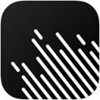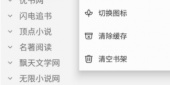软件简介
VUE是一款好评率超高的视频拍摄神器,想在朋友圈成百上千的内容中脱颖而出?想用别具一格的自拍展现你 360 度的美?即刻下载 VUE ,会拍照片就能拍好视频!
软件功能
【实时滤镜】专业电影后期大师悉心精调 12 款实时滤镜
【动态美颜】告别过度磨皮,自然变漂亮
【多镜头剪辑】轻点屏幕,拍摄多段视频,即刻自动生成蒙太奇效果
【贴纸动画】设计感手绘贴纸,让视频更有趣
使用方法
分镜
“分镜”是VUE很强调的一个概念。
将分镜时刻记在心中,哪怕朋友圈短视频只有10s,你也会像拍一部微电影那样来构思:我要几个镜头来表现?每个镜头怎么衔接?
比如前两天,我们逛街时遇到一个很赞的老字号炖汤店,怎么拍呢?可以分成三个镜头:店招牌、店里喝汤的顾客、炖汤的特写。
有些镜头更适合一镜到底,这时把分镜设置为1就可以。
画幅
画幅即画面比例,除了常见的横画幅、正方形之外,还有类似电影《我不是潘金莲》中的圆画幅。
滤镜
VUE的滤镜有电影的质感,而且跟VSCO一样,“Duang”一下感觉就出来了。左右滑动可以选择滤镜,根据视频内容,你可以为它匹配合适的滤镜。
设置
其实我想吐槽一下VUE的设置项:当你设置之后,并不会马上生效,而是下次启动时才会变成默认设置。(这也是让很多小伙伴困惑的地方)
另外,你们想要的关闭水印或自定义水印功能,也在设置里啦!
编辑内容
导入或拍摄视频完成后,即进入(下左图)界面:
细节调整
比如亮度、对比度、锐化等,我比较常用的是锐化,让物体看起来清晰一些。
分镜编辑
在这里你可以关闭视频原声(下右图),实现「推近」、「拉远」等效果。
背景音乐
除了用VUE内置的背景音乐外,你还可以添加自定义音乐。
Android用户很简单,直接选择音乐文件即可;iPhone用户只能添加由iTunes同步的音乐。
如果不想用电脑,又需要添加自定义音乐,可以用Documents5来下载音乐文件或从其他软件(如微信、qq等)把音乐文件导入Documents5,然后用Quik来从Documents5里添加。